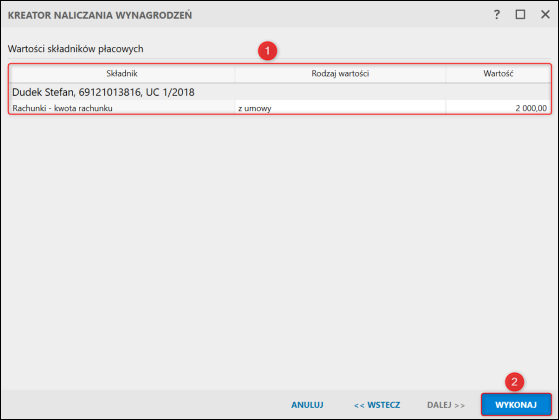e-Pomoc techniczna
Jak wyliczyć rachunek do umowy cywilnoprawnej w programie Gratyfikant nexo?
Program: Gratyfikant nexo, InsERT nexo
Kategoria: System wynagrodzeń, Wynagrodzenia
Rachunki do umów cywilnoprawnych w programie Gratyfikant nexo można wyliczać na dwa sposoby. Bezpośrednio z poziomu umowy cywilnoprawnej lub z modułu wynagrodzenia. Aby wyliczyć wynagrodzenie bezpośrednio z poziomu listy umów, należy:
1. Przejść do modułu Umowy, zaznaczyć wcześniej utworzoną Umowę cywilnoprawną, rozwinąć górne menu Operacje i wybrać Wystaw rachunek.
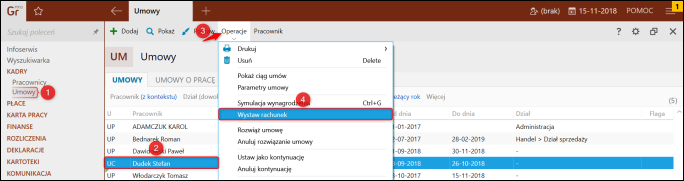
2. Upewnić się, że rachunek stworzył się poprawnie (tworzy się na podstawie wcześniej zdefiniowanych danych w umowie) i zatwierdzić przyciskiem Zapisz.
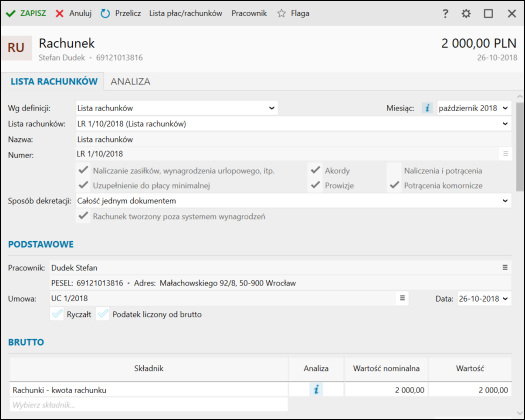
Drugi sposób wyliczania rachunku dla umowy cywilnoprawnej jest przydatny do tworzenia listy rachunków dla wielu umów. Aby wyliczyć rachunek dla umowy lub umów cywilnoprawnych, należy:
1. Przejść do modułu Wynagrodzenia, rozwinąć górne menu Dodaj i wybrać Nalicz wynagrodzenia.
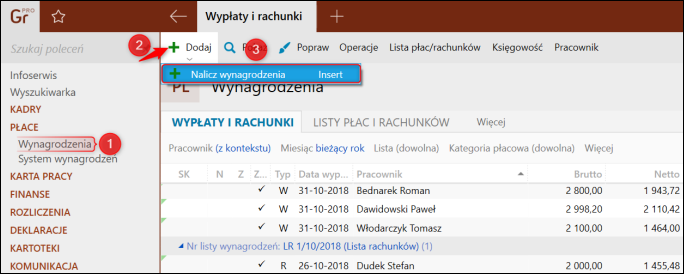
2. Zaznaczyć Stwórz wynagrodzenia nie opierając się na systemie wynagrodzeń i w zależności od potrzeby wybrać:
-
Dodaj listę rachunków – tworzy listę rachunków i dodaje do niej tworzone wynagrodzenia;
- Dodaj rachunki – tworzy wynagrodzenia i dodaje je do istniejącej listy rozrachunków.
Wybór należy zatwierdzić przyciskiem Dalej.
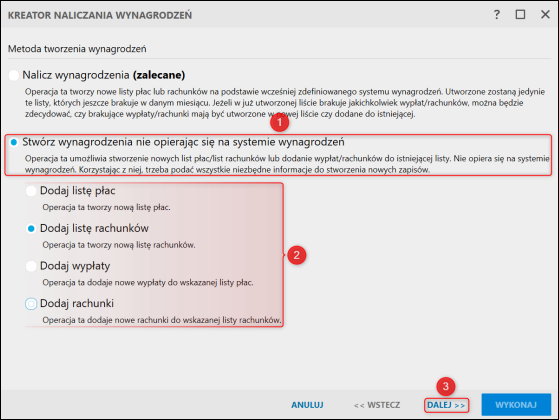
3. Na przykładzie opcji Dodaj listę rachunków wybrać wzorcową definicję listy płac i kliknąć Dalej.
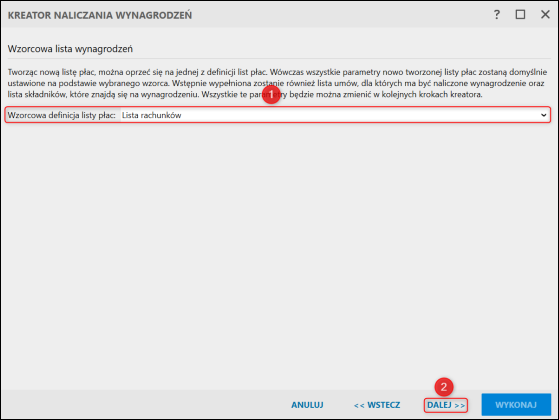
4. Uzupełnić parametry listy rachunków i kliknąć Dalej.
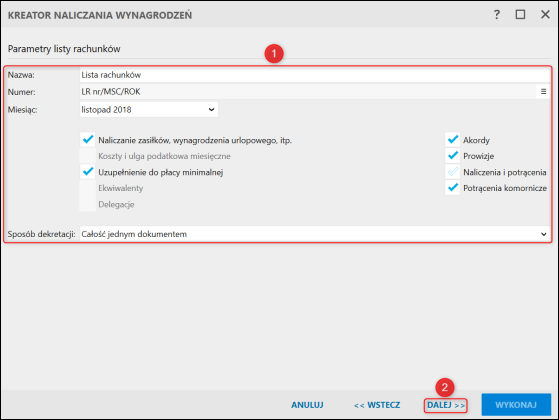
5. W kolumnie Umowa kliknąć prawym przyciskiem myszy w polu Znajdź umowę i wybrać Lista.
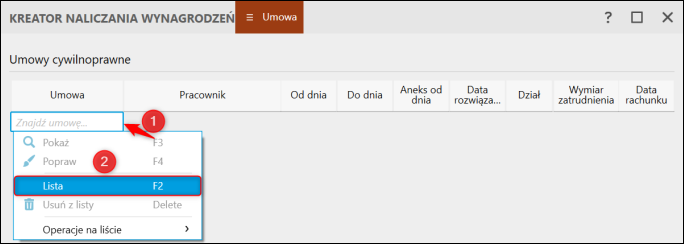
6. Wybrać umowy, dla których mają zostać wyliczone rachunki i kliknąć Wybierz.
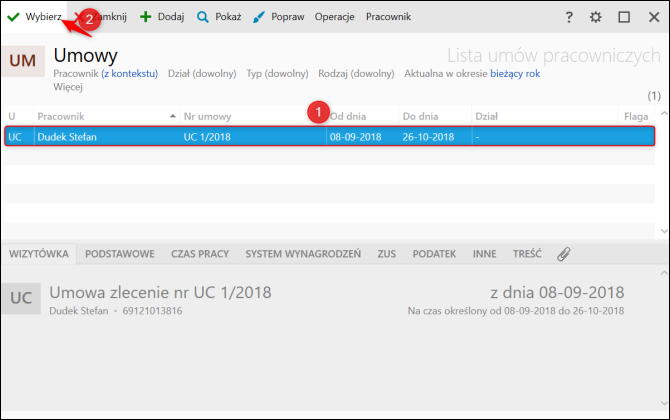
7. Upewnić się, że wszystkie umowy cywilnoprawne zostały wybrane prawidłowo i kliknąć Dalej.
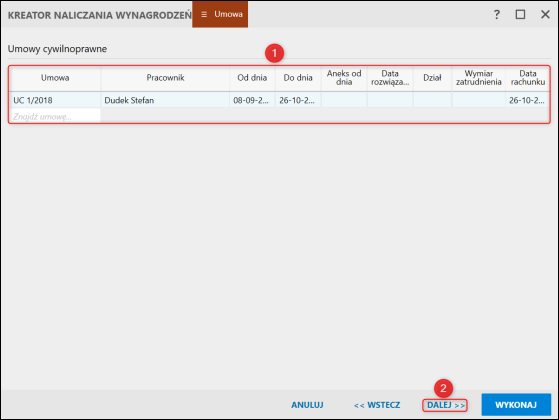
8. Wybrać Składniki płacowe, które znajdą się na rachunkach i kliknąć Dalej. Program automatycznie wybierze te składniki, które są zdefiniowane na umowach cywilnoprawnych wybranych w poprzednim kroku.
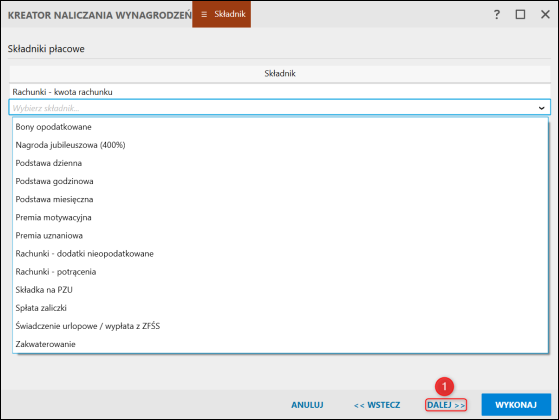
9. Upewnić się, że wyliczona wartość jest prawidłowa (można ją dowolnie edytować) i zatwierdzić przyciskiem Wykonaj.